.
Plugin Spasial Oracle GeoRaster¶
Dalam basisdata Oracle, data raster dapat disimpan dalam obyek SDO_GEORASTER tersedia ekstensi Oracle Spasial. Dalam QGIS, plugin  Spasial Oracle GeoRaster ini didukung oleh GDAL dan tergantung pada produk basisdata Oracle yang sedang dipasang dan bekerja pada mesin Anda. Sementara Oracle adalah perangkat lunak proprietary, mereka menyediakan perangkat lunak bebas untuk tujuan pengembangan dan pengujian. Berikut adalah salah satu contoh sederhana bagaimana untuk memuat gambar raster ke GeoRaster:
Spasial Oracle GeoRaster ini didukung oleh GDAL dan tergantung pada produk basisdata Oracle yang sedang dipasang dan bekerja pada mesin Anda. Sementara Oracle adalah perangkat lunak proprietary, mereka menyediakan perangkat lunak bebas untuk tujuan pengembangan dan pengujian. Berikut adalah salah satu contoh sederhana bagaimana untuk memuat gambar raster ke GeoRaster:
$ gdal_translate -of georaster input_file.tif geor:scott/tiger@orcl
Hal ini akan memuat raster ke default tabel GDAL_IMPORT, sebagai kolom bernama RASTER.
Mengelola koneksi-koneksi¶
Pertama, Plugin Oracle GeoRaster harus diaktifkan menggunakan Pengelola Plugin (lihat The Plugins Dialog). Pertama kali Anda memuat GeoRaster dalam QGIS, Anda harus membuat koneksi/sambungan ke basisdata Oracle yang berisi data. Untuk melakukan hal ini, mulai dengan klik tombol toolbar  Tambah lapisan Oracle GeoRaster – ini akan membuka jendea dialog Pilih Spasial Oracle GeoRaster. Klik pada [Baru] membuka jendela dialog, dan menentukan parameter sambungan (Lihat Figure_oracle_raster_1):
Tambah lapisan Oracle GeoRaster – ini akan membuka jendea dialog Pilih Spasial Oracle GeoRaster. Klik pada [Baru] membuka jendela dialog, dan menentukan parameter sambungan (Lihat Figure_oracle_raster_1):
Nama: Masukkan nama dari sambungan basisdata.
Contoh basisdata: Masukkan nama dari basisdata yang ingin Anda sambungkan.
Namapengguna: Tentukan nama pengguna/username Anda sendiri yang akan Anda gunakan untuk mengakses basisdata.
Kata sandi: Memasukkan kata sandi/password yang terkait dengan nama pengguna yang diperlukan untuk mengakses basisdata.
Figure Oracle Raster 1:
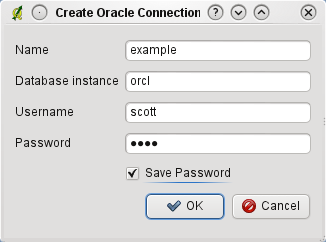
Buat dialog koneksi Oracle
Sekarang, kembali jendela utama dialog Spasial Oracle GeoRaster (lihat Figure_oracle_raster_2), gunakan daftar drop-down untuk memilih satu sambungan, dan gunakan tombol [Sambung] untuk sambungan tersebut. Anda mungkin juga [Edit] koneksi dengan membuka dialog sebelumnya dan membuat perubahan pada informasi koneksi, atau gunakan tombol [Hapus] untuk menghapus sambungan dari daftar drop-down.
Memilih sebuah GeoRaster¶
Setelah sambungan telah ditetapkan, jendela subdatasets akan menampilkan nama-nama semua tabel yang berisi kolom GeoRaster dalam basisdata dalam format nama GDAL subdataset.
Klik pada salah satu subdatasets terdaftar dan kemudian klik pada [Pilih] memilih nama tabel. Sekarang daftar subdatasets lain akan menunjukkan nama-nama kolom GeoRaster di tabel itu. Biasanya sebuah daftar singkat, karena sebagian besar pengguna tidak akan memiliki lebih dari satu atau dua kolom GeoRaster di tabel yang sama.
Klik pada salah satu subdatasets terdaftar dan kemudian klik pada [Pilih] memilih salah satu kombinasi tabel/kolom. Dialog sekarang akan menampilkan semua baris yang berisi obyek-obyek GeoRaster. Perhatikan bahwa daftar subdataset sekarang akan menampilkan Tabel Data Raster dan pasangan Id Raster.
Setiap saat, masukan seleksi dapat diedit untuk bisa langsung ke GeoRaster yang diketahui atau kembali ke awal dan pilih nama tabel lain.
Figure Oracle Raster 2:

Pilih dialog Oracle GeoRaster
Masukan data seleksi juga dapat digunakan untuk memasukkan WHERE klausul pada akhir identifikasi string (misal, geor:scott/tiger@orcl,gdal_import,raster,geoid=). Lihat http://www.gdal.org/frmt_georaster.html untuk informasi lebih lanjut.
Menampilkan GeoRaster¶
Akhirnya, dengan memilih GeoRaster dari daftar Tabel Data Raster dan Id Raster, gambar raster akan dimuat ke QGIS.
Dialog Pilih Spasial Oracle GeoRaster dapat ditutup sekarang dan waktu berikutnya terbuka, akan menjaga sambungan yang sama dan akan menampilkan daftar sama subdatasets sebelumnya, sehingga sangat mudah untuk membuka gambar lain dari konteks yang sama.
Catatan
GeoRasters yang berisi piramida akan ditampilkan lebih cepat, tapi piramida harus dihasilkan di luar QGIS menggunakan Oracle PL/SQL atau gdaladdo.
Berikut ini adalah contoh menggunakan gdaladdo:
gdaladdo georaster:scott/tiger@orcl,georaster\_table,georaster,georid=6 -r
nearest 2 4 6 8 16 32
Ini contoh menggunakan PL/SQL:
$ sqlplus scott/tiger
SQL> DECLARE
gr sdo_georaster;
BEGIN
SELECT image INTO gr FROM cities WHERE id = 1 FOR UPDATE;
sdo_geor.generatePyramid(gr, 'rLevel=5, resampling=NN');
UPDATE cities SET image = gr WHERE id = 1;
COMMIT;
END;